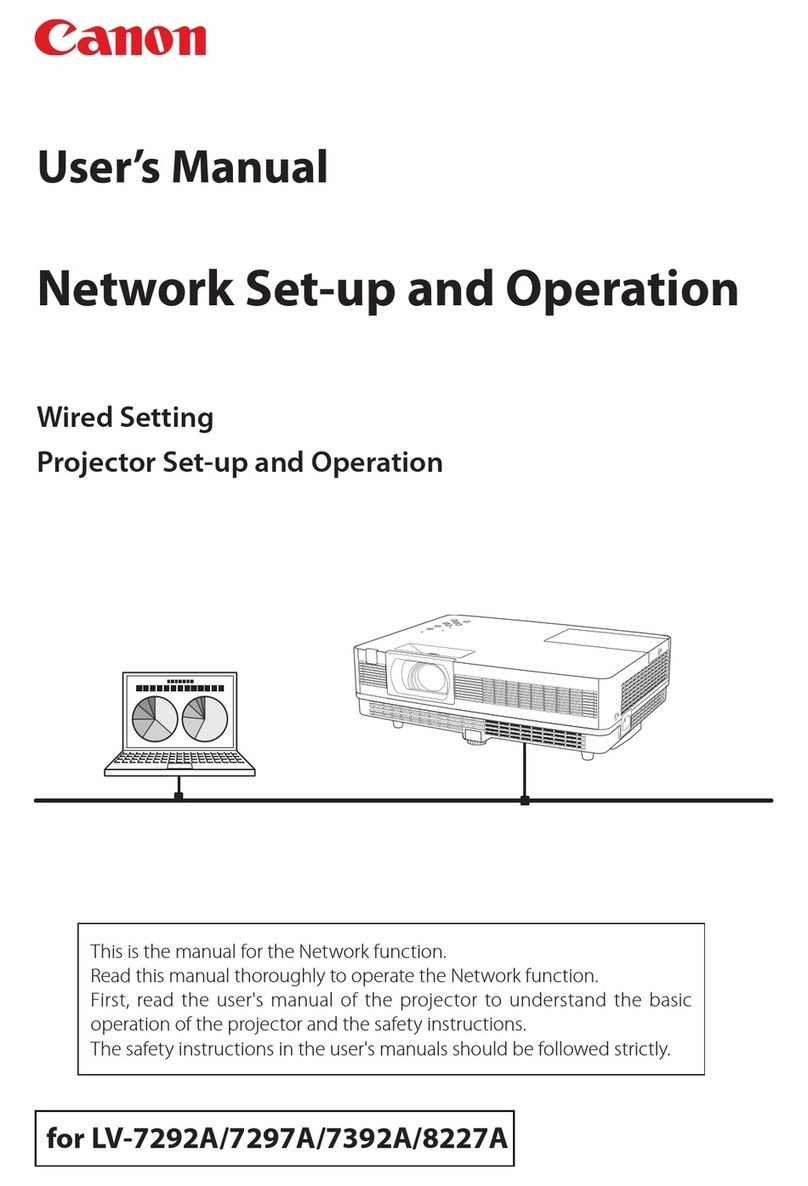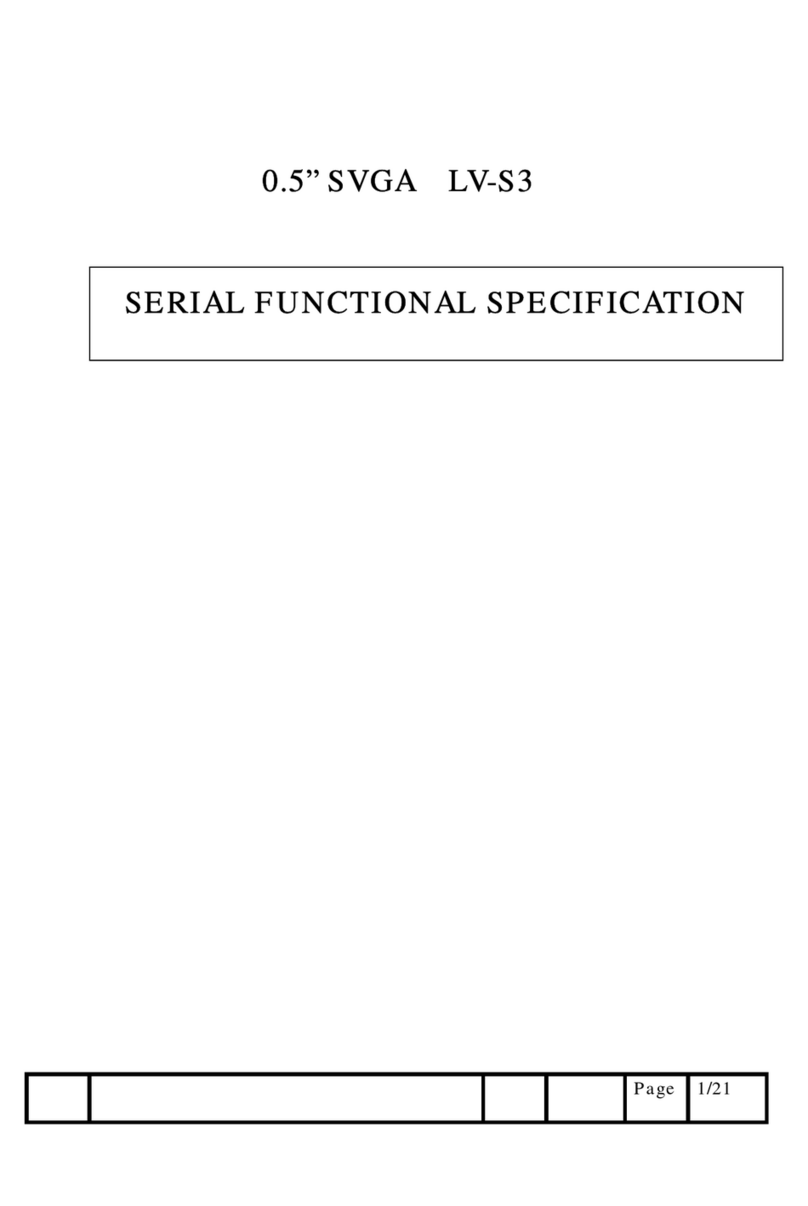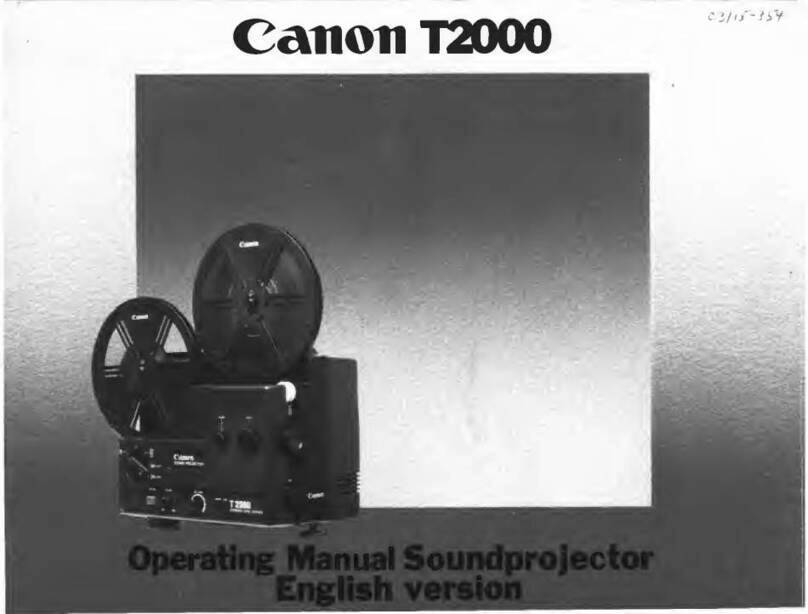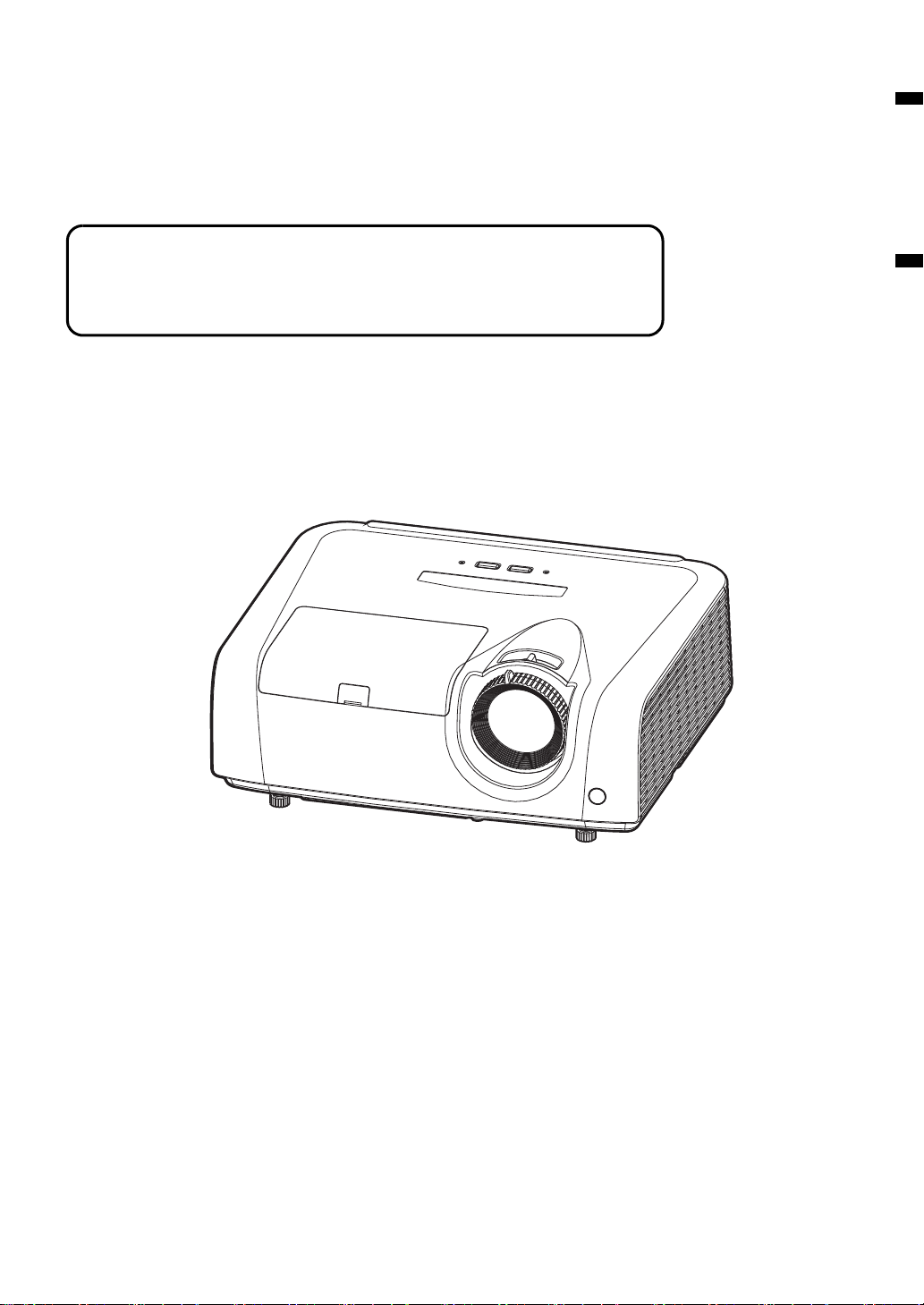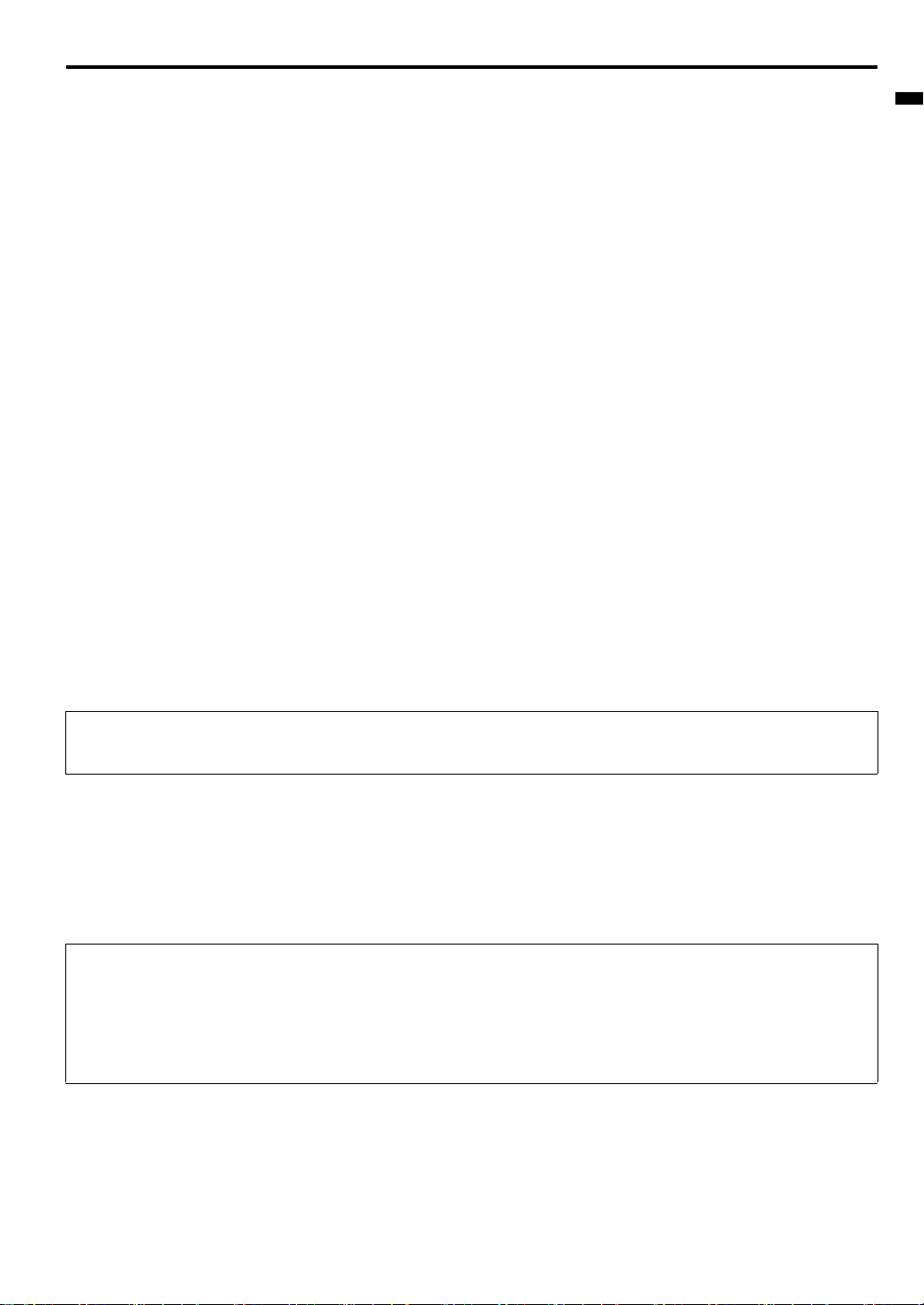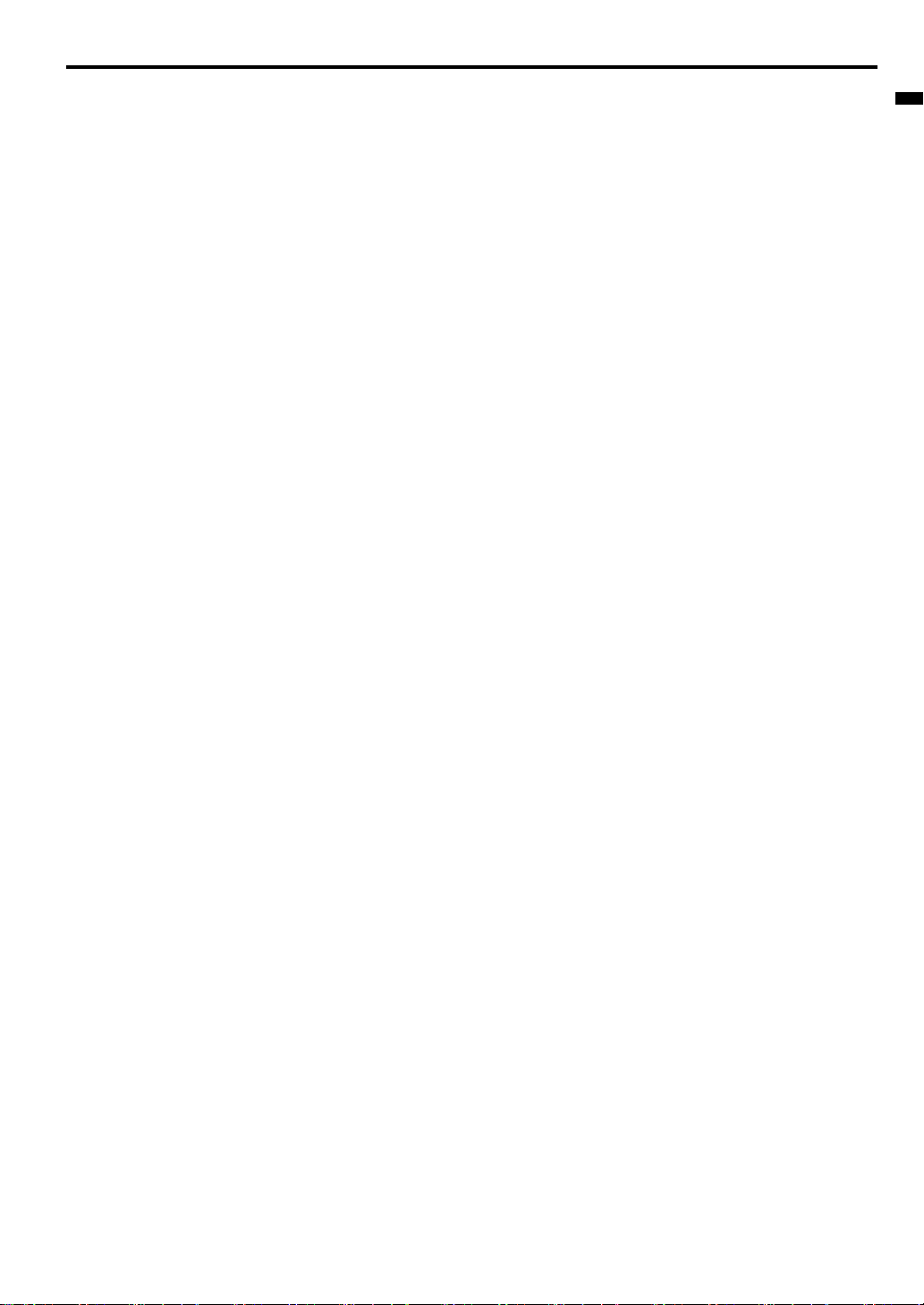KO-7
한국어
경고 :
프로젝터에 문제가 있는 경우 즉시 플러그를 뽑습니다 .
연기 , 이상한 잡음 등이 프로젝터에서 발생하는 경우 , 작동하지 않습
니다 . 화재나 전기 충격을 일으킬 수 있습니다 . 이 경우에 , 즉시 플러
그를 뽑고 판매업체에 문의합니다 .
캐비넷을 제거하지 않습니다 .
이 프로젝터는 고전압 회로를 포함합니다 . 부주의한 접촉은 전기 충
격의 결과를 가져옵니다 . 안내서에 특별히 설명되어 있는 경우를 제
외하고 , 이 제품을 사용자가 직접 수리하지 않습니다 . 프로젝터를 고
치거나 , 검사하기 원하는 경우 판매업체에 문의합니다 .
프로젝터를 개조하지 않습니다 .
화재나 전기 충격을 일으킬 수 있습니다 .
위험한 프로젝터를 계속 사용하지 않도록 합니다 .
프로젝터를 떨어뜨리거나 캐비닛이 위험한 경우 , 프로젝터 플러그를
뽑고 검사를 위해 판매업체에 문의합니다 . 위험한 프로젝터를 계속
사용하면 화재를 일으킬 수 있습니다 .
프로젝터 렌즈가 직사광선을 향하지 않게 합니다 .
화재를 일으킬 수 있습니다 .
올바른 전압을 사용합니다 .
틀린 전압을 사용할 경우 , 화재를 일으킬 수 있습니다 .
편편하지 않은 표면에 프로젝터를 놓지 않습니다 .
편편한 표면에 프로젝터를 놓습니다 . 불안정한 표면에 기기를 두지
않도록 합니다 .
작동할 때 렌즈를 쳐다보지 않습니다 .
눈을 다칠 수 있습니다 . 전원이 들어올 때 아이들이 렌즈를 쳐다보지
않도록 합니다 .
작동하는 동안 전원 코드 플러그를 뽑지 않습니다 .
램프 파손 , 화재 , 전기 충격 , 다른 고장이 일어날 수 있습니다 . 메인
전원을 차단하기 전에 , 팬의 전원이 차단되기를 기다리는 것이 좋습
니다 .
공기 배출 그릴과 바닥 면은 뜨거우니 만지지 않습니다 .
공기 배출 그릴에 다른 기기를 놓거나 접촉하지 않도록 합니다 . 환기
그릴과 바닥면은 과열될 때 , 손상을 입거나 다른 기기에 위험합니다 .
또한 , 열에 쉽게 영향을 받는 책상에 프로젝터를 설치하지 않습니다 .
프로젝터가 작동할 때 공기 배출 그릴을 쳐다보지 않습니다 .
열 , 먼지는 눈을 상하게 할 수 있습니다 .
공기 흡입과 배출 그릴을 차단하지 않도록 합니다 .
차단하면 , 프로젝터 내부에 열이 발생하여 프로젝터 질이 떨어지는
원인이 됩니다 .
프로젝터 근처에서 인화성 솔벤트 ( 벤젠 , 신나 등 ) 와 인화
성 알코올을 사용하지 않도록 합니다 .
인화성 물질은 램프에 불이 들어오는 동안 프로젝터 내부의 온도를 상
승시키므로 화재나 고장을 야기합니다 .
응축된 상태로 프로젝터를 사용하지 않도록 합니다 .
고장이나 다른 기능 마비를 야기할 수 있습니다 .
설치 위치
안전을 위해 , 고온 고습에 영향을 받기 쉬운 곳에서 프로젝터를 사용
하지 않도록 합니다 . 다음에 지정된 바와 같이 동작 온도 , 습도 , 고도
를 유지합니다 .
y동작 온도 : +41℉(+5℃)~+95℉(+35℃)
y동작 습도 : 30%~90%
y프로젝터의 과열을 방지하기 위해 프로젝터 아래에 열 발생 장치
를 두지 않도록 합니다 .
y불안정하거나 진동이 있는 곳에 프로젝터를 설치하지 않도록 합니
다.
y강한 자기장을 만드는 기기 근처에 프로젝터를 설치하지 않도록
합니다 . 또한 많은 양의 전류를 전달하는 케이블 근처에 프로젝터
를 설치하지 않도록 합니다 .
y진동이 없는 곳에 프로젝터를 설치합니다 . 그렇지 않으면 , 떨어져
서 어린이나 어른에게 심각한 손상을 주고 제품에 심각한 위험을
야기합니다 .
y프로젝터를 세우지 않도록 합니다 . 떨어지면 심각한 손상이나 위
험의 원인이 됩니다 .
y프로젝터를 ± 10 ° (좌우)나 ± 15 ° (앞뒤) 정도 기울이는 것은 램
프 고장이나 폭발의 원인이 됩니다 .
y뜨거운 공기에 노출되지 않도록 공기 배출구나 흡입구 근처를 피
하여 에어컨이나 히터 근처에 프로젝터를 두지 않도록 합니다 .
y1500m 이하에서만 사용하도록 합니다 .
램프 위치
새로운 램프로 교체할 때 이 프로젝터용으로 설계된 램프를 사용해야
합니다 . 램프가 깨지면 내부에 램프 조각이 떨어질 수 있습니다 .